
যেকোনো অপারেটিং সিস্টেমের অভিভাবকীয় নিয়ন্ত্রণ আমাদের কম্পিউটারের ব্যবহার এবং আপনার দেখা ওয়েব পেজগুলিকে নিয়ন্ত্রণ এবং পরিচালনা করতে দেয়। শিশুরা ক্রমবর্ধমান বয়সে কম্পিউটারের সাথে যোগাযোগ করতে শুরু করে এবং ইন্টারনেটের মাধ্যমে তাদের শিক্ষার এবং ধ্বংসাত্মক উভয় তথ্যের অসীম জগতে প্রবেশাধিকার থাকে।
এই নিবন্ধে আমরা আপনাকে কিনতে যাচ্ছি কিভাবে উইন্ডোজ 10 এ পিতামাতার নিয়ন্ত্রণ সক্রিয় এবং কনফিগার করা যায়, এটি উইন্ডোজ 11 এর জন্যও বৈধ, একটি পিতামাতার নিয়ন্ত্রণ যা আমাদের অ্যাপ্লিকেশনগুলির সাথে কাটানো সময় নিয়ন্ত্রণ করতে দেয়, অ্যাপ্লিকেশনগুলিতে প্রবেশ সীমাবদ্ধ করে এবং নির্দিষ্ট ওয়েব পেজ ...
অ্যাকাউন্টে নিতে
উইন্ডোজ ব্যবহারকারীর প্রোফাইল দিয়ে কাজ করে। অর্থাৎ, উইন্ডোজে পিতামাতার নিয়ন্ত্রণ কনফিগার করার জন্য আমাদের প্রথম যে কাজটি করতে হবে তা হল এর জন্য একটি ব্যবহারকারী অ্যাকাউন্ট তৈরি করা। যদি এখন পর্যন্ত আপনি শুধুমাত্র আপনার কম্পিউটার ব্যবহার করেন এবং অ্যাক্সেস সুরক্ষার জন্য আপনার পাসওয়ার্ড না থাকে, তাহলে আপনাকে একটি যোগ করতে হবে যদি আপনি না চান যে আপনার সন্তান আপনার অ্যাকাউন্ট ব্যবহার করবে আপনার অ্যাকাউন্টে প্রতিষ্ঠিত পিতামাতার নিয়ন্ত্রণকে বাইপাস করে।

আরেকটি বিষয় যা আমাদের মনে রাখতে হবে তা হল শুধুমাত্র টিম অ্যাডমিনিস্ট্রেটর বা অ্যাডমিনিস্ট্রেটররা নতুন ব্যবহারকারীর অ্যাকাউন্ট তৈরি করতে পারেন সরঞ্জাম অ্যাক্সেস করতে। যদি সরঞ্জামগুলি কেবল আপনার দ্বারা ব্যবহৃত হয়, অ্যাকাউন্টটি একজন প্রশাসক। যাইহোক, যদি নতুন অ্যাকাউন্টটি পরিবারের সদস্য দ্বারা তৈরি করা হয় তবে এটি সম্ভবত প্রশাসক অ্যাকাউন্ট নয়।
পাড়া অ্যাকাউন্টটি প্রশাসক কিনা তা খুঁজে বের করুনআপনাকে অবশ্যই উইন্ডোজ কনফিগারেশন বিকল্পগুলি অ্যাক্সেস করতে হবে, অ্যাকাউন্ট মেনুতে প্রবেশ করতে হবে - আপনার তথ্য। আপনি যে ছবিটি ব্যবহারকারী হিসেবে ব্যবহার করেন তার ঠিক নিচে, আপনার অ্যাকাউন্টটি প্রশাসক ধরনের হলে এটি দেখানো হবে।

উইন্ডোজ 10 এ একটি অ্যাকাউন্ট সুরক্ষিত করার জন্য একটি পিন যোগ করুন
উইন্ডোজ 10 আমাদের অ্যাকাউন্টে প্রবেশের সুরক্ষার জন্য 4-সংখ্যার পিন কোড ব্যবহার করতে দেয়, পাসওয়ার্ড ব্যবহারের চেয়ে দ্রুত এবং সহজ পদ্ধতি। প্রধান উইন্ডোজ অ্যাকাউন্ট, অ্যাডমিনিস্ট্রেটর অ্যাকাউন্টের সুরক্ষার জন্য একটি পিন যুক্ত করতে, আমাদের অবশ্যই নীচে দেখানো পদক্ষেপগুলি সম্পাদন করতে হবে:
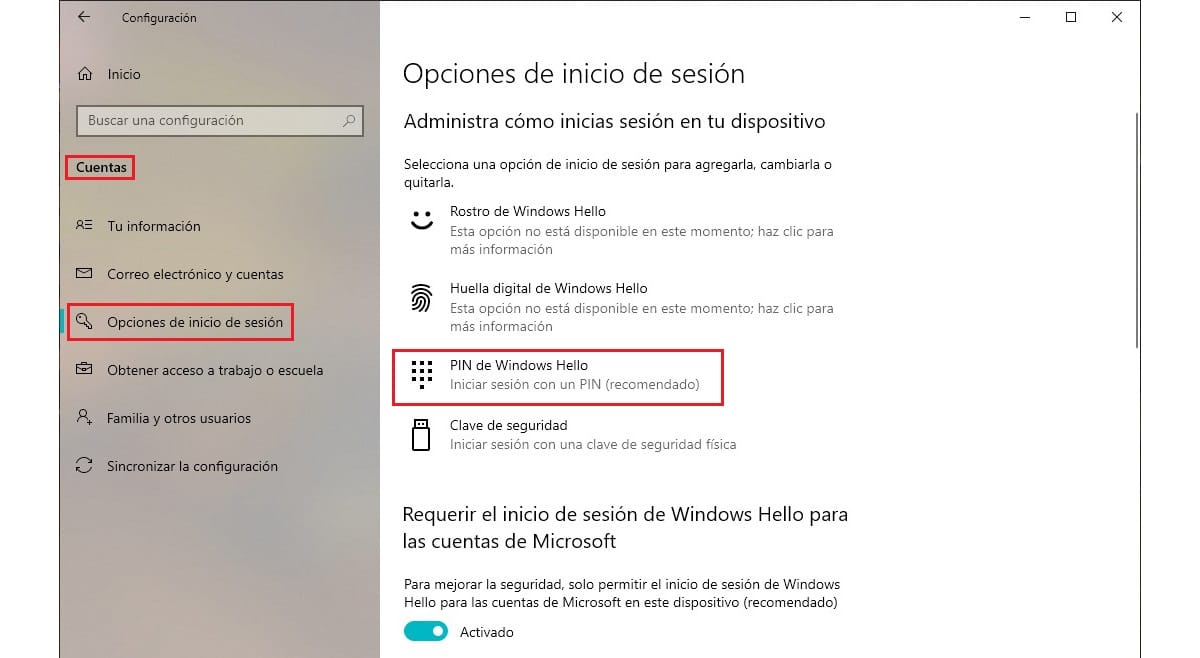
- প্রথমে আমরা কীবোর্ড শর্টকাটের মাধ্যমে উইন্ডোজ কনফিগারেশন অপশন অ্যাক্সেস করি উইন্ডোজ কী + i।
- পরবর্তী, ক্লিক করুন অ্যাকাউন্ট.
- অ্যাকাউন্টের মধ্যে, আমরা বিভাগে যাই লগইন বিকল্প.
- ডান কলামে, A বিভাগেআপনি আপনার ডিভাইসে কিভাবে লগ ইন করবেন তা পরিচালনা করুন, আমরা নির্বাচন উইন্ডোজ হ্যালো পিন এবং আমরা উইন্ডোজ অ্যাডমিনিস্ট্রেটর অ্যাকাউন্টে অ্যাক্সেস সুরক্ষার জন্য 4-সংখ্যার কোড লিখি।
উইন্ডোজে একজন অপ্রাপ্তবয়স্কের জন্য একটি অ্যাকাউন্ট তৈরি করুন
পিতামাতার নিয়ন্ত্রণ সেট করার জন্য উইন্ডোজে একটি নতুন অ্যাকাউন্ট তৈরি করার সময়, একটি ইমেইল অ্যাকাউন্ট প্রয়োজন। মাইক্রোসফট আমাদের পুরো প্রক্রিয়ার মাধ্যমে নির্দেশনা দেবে তাই আগে এটি তৈরি করার প্রয়োজন নেই।
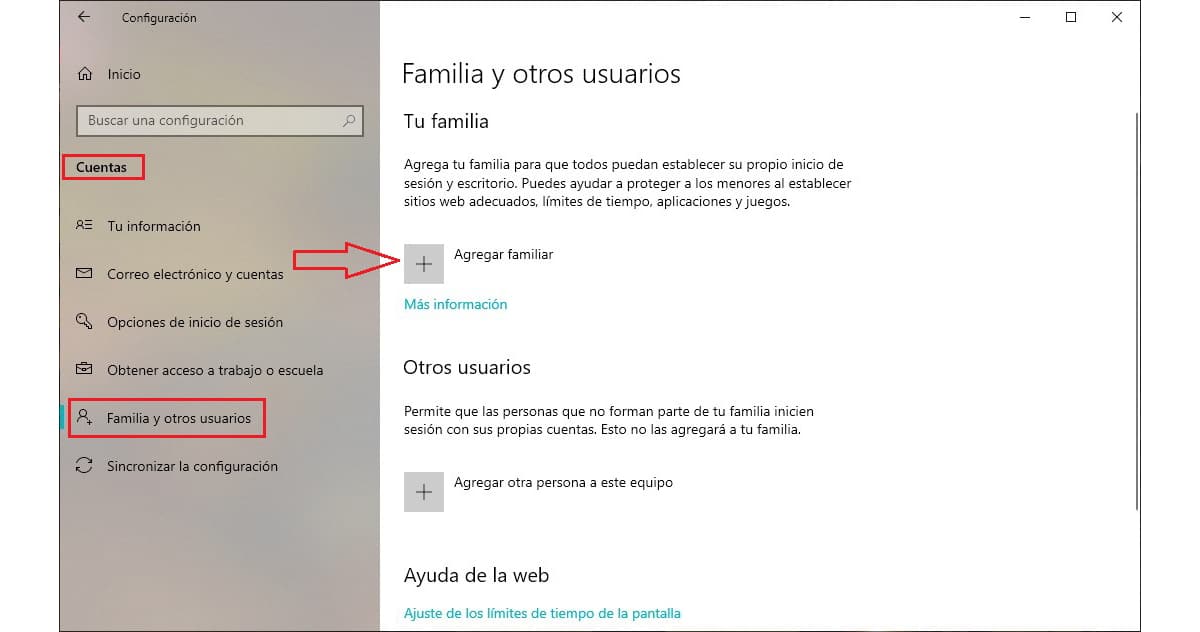
- সবার আগে আমাদের অবশ্যই প্রবেশ করতে হবে উইন্ডোজ কনফিগারেশন বিকল্প কীবোর্ড শর্টকাটের মাধ্যমে উইন্ডোজ কী + io অথবা স্টার্ট মেনুর মাধ্যমে কগহুইলে ক্লিক করে।
- পরবর্তী, ক্লিক করুন অ্যাকাউন্ট এবং বিভাগে অ্যাকাউন্টের মধ্যে পরিবার এবং অন্যান্য ব্যবহারকারীরা।
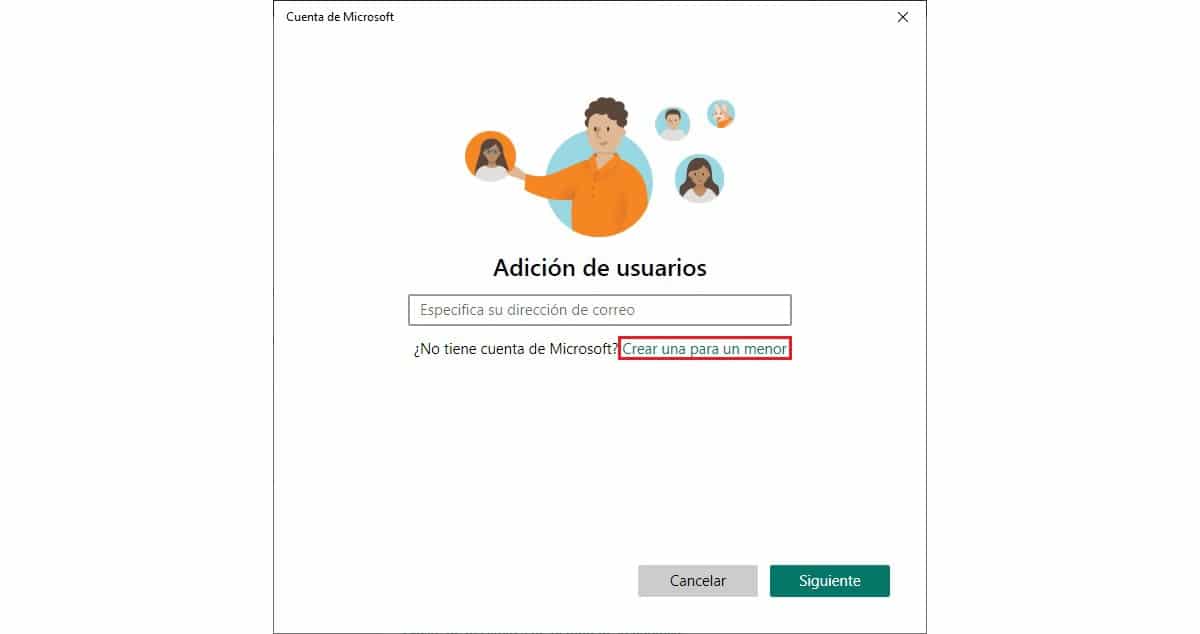
- তারপরে একটি নতুন উইন্ডো প্রদর্শিত হবে যেখানে এটি আমাদেরকে যে অ্যাকাউন্টের ইমেইল যোগ করতে চায় তা প্রবেশ করতে আমন্ত্রণ জানায়। যেহেতু এটি একটি নতুন অ্যাকাউন্ট এবং এটি একটি অপ্রাপ্তবয়স্ক, সেটিতে ক্লিক করুন নাবালকের জন্য একটি তৈরি করুন.
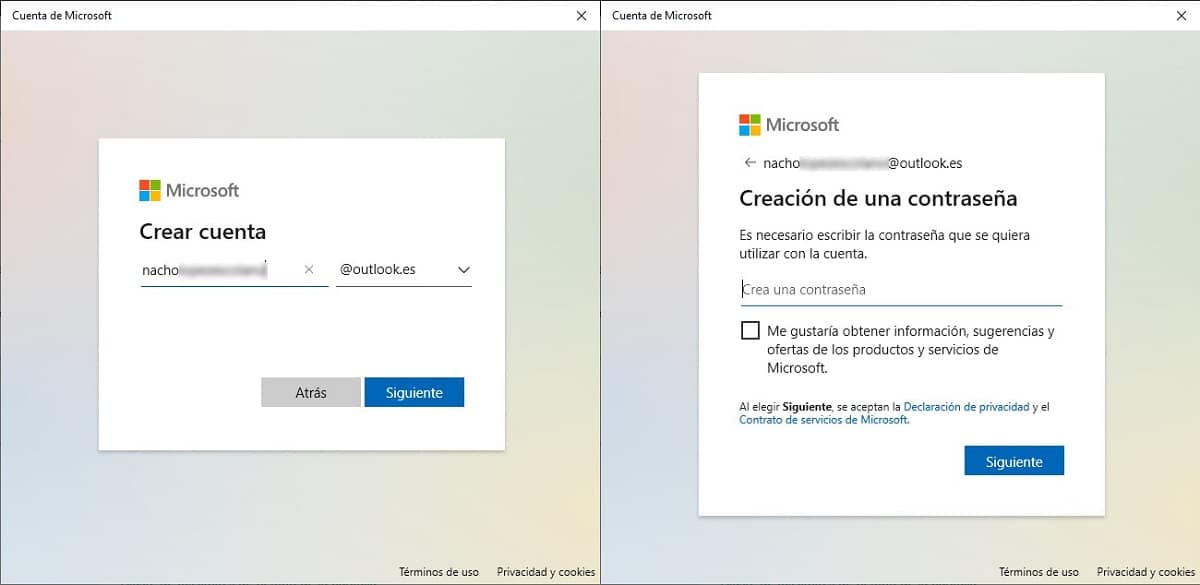
- পরবর্তী উইন্ডোতে, আমাদের উভয়ই প্রবেশ করতে হবে পাসওয়ার্ড হিসাবে ব্যবহারকারীর নাম যা আমরা নতুন অ্যাকাউন্টে ব্যবহার করতে চাই।
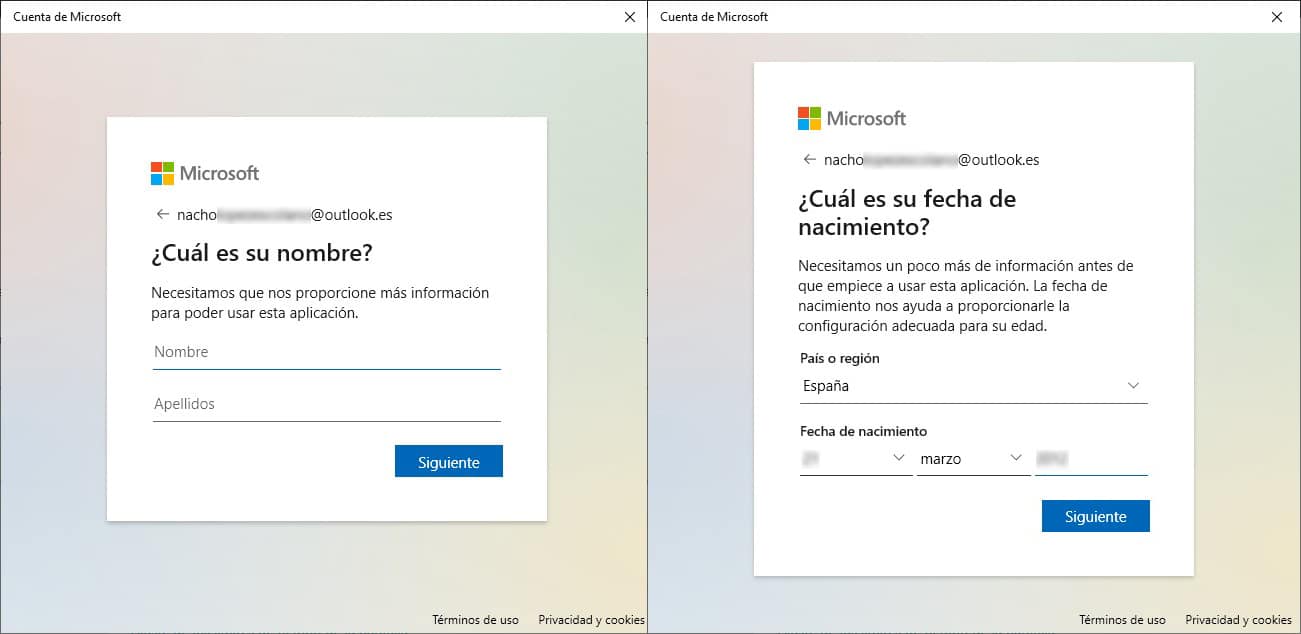
- পরবর্তীতে আমাদের অবশ্যই বসবাসের দেশ এবং জন্ম তারিখ সহ শিশুর নাম এবং উপাধি লিখতে হবে।
- পরবর্তী উইন্ডোতে, আমাদের অবশ্যই নাবালকের অ্যাকাউন্টের ব্যবহারকারীর নাম এবং পাসওয়ার্ড লিখতে হবে।
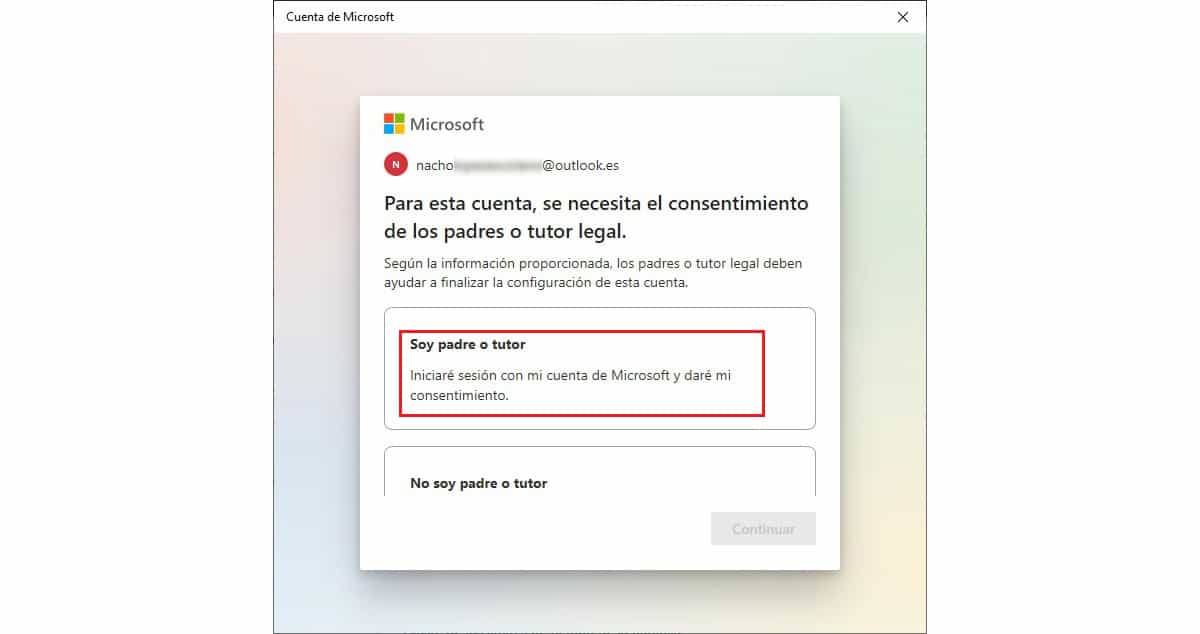
- যেহেতু এটি একটি অপ্রাপ্তবয়স্কের অ্যাকাউন্ট, একটি বিজ্ঞপ্তি আমাদেরকে জানিয়ে দেবে যে এটি একটি নাবালকের অ্যাকাউন্ট, পিতামাতা বা আইনী অভিভাবকের সম্মতি প্রয়োজন। এই ক্ষেত্রে, আমি নির্বাচন করব আমি একজন অভিভাবক বা অভিভাবক।
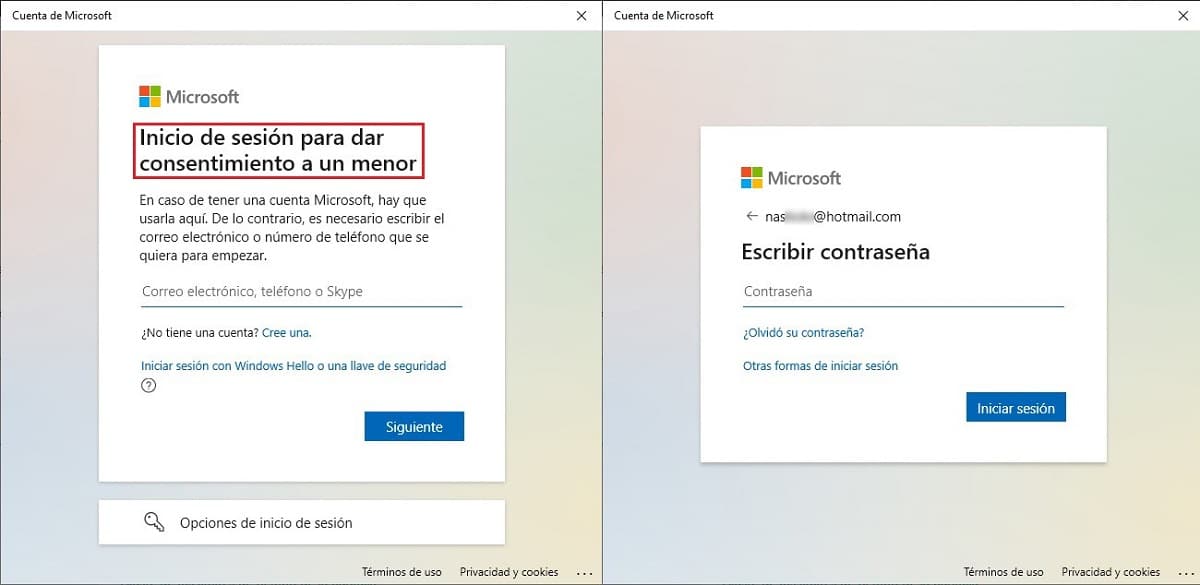
- অপ্রাপ্তবয়স্কদের অ্যাকাউন্টকে আমাদের মাইক্রোসফট অ্যাকাউন্টের সাথে যুক্ত করতে, যার সাহায্যে আমরা অ্যাকাউন্টের কার্যক্রম পর্যবেক্ষণ এবং / অথবা সীমাবদ্ধ করতে যাচ্ছি, আমাদের অবশ্যই পাসওয়ার্ড সহ আমাদের অ্যাকাউন্টের ব্যবহারকারীর নাম লিখতে হবে।
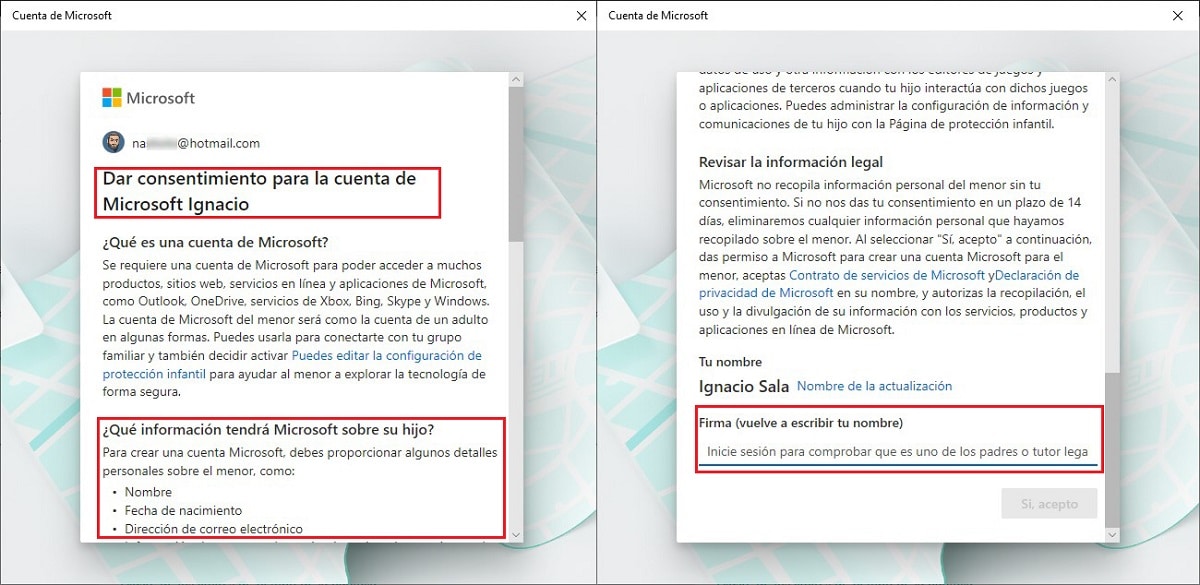
- পরবর্তী উইন্ডোতে মাইক্রোসফট আমাদের আমন্ত্রণ জানায় মাইক্রোসফটকে অ্যাকাউন্ট তৈরি করতে এবং তার সার্ভারে সংরক্ষিত ডেটা যেমন নাম, জন্ম তারিখ, ইমেইল ঠিকানা ... এই নথির নীচে আমাদের ডকুমেন্টে স্বাক্ষর করতে হবে আমাদের নাম লেখা।
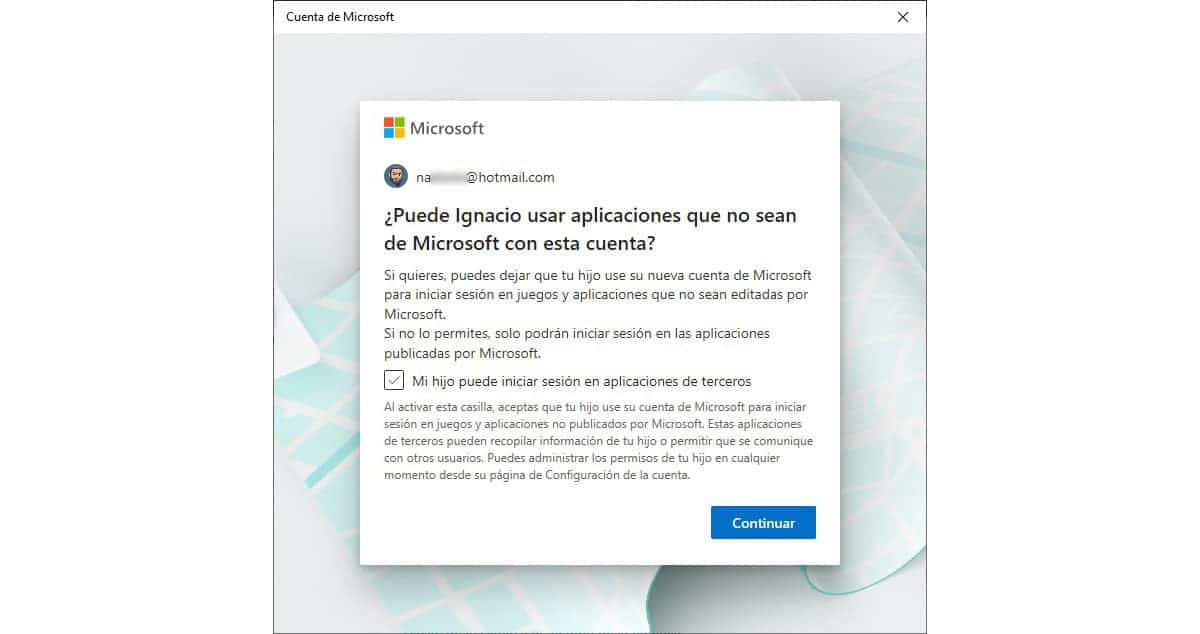
- মাইক্রোসফট তখন আমাদের আমন্ত্রণ জানায় নতুন অ্যাকাউন্টকে অ-মাইক্রোসফট অ্যাপ্লিকেশনগুলিতে লগ ইন করার অনুমতি দেওয়ার জন্য। যদি আমরা এই অ্যাক্সেস সীমাবদ্ধ করি, নাবালক কেবল মাইক্রোসফ্ট দ্বারা প্রকাশিত অ্যাপ্লিকেশনগুলি ব্যবহার করতে সক্ষম হবে।
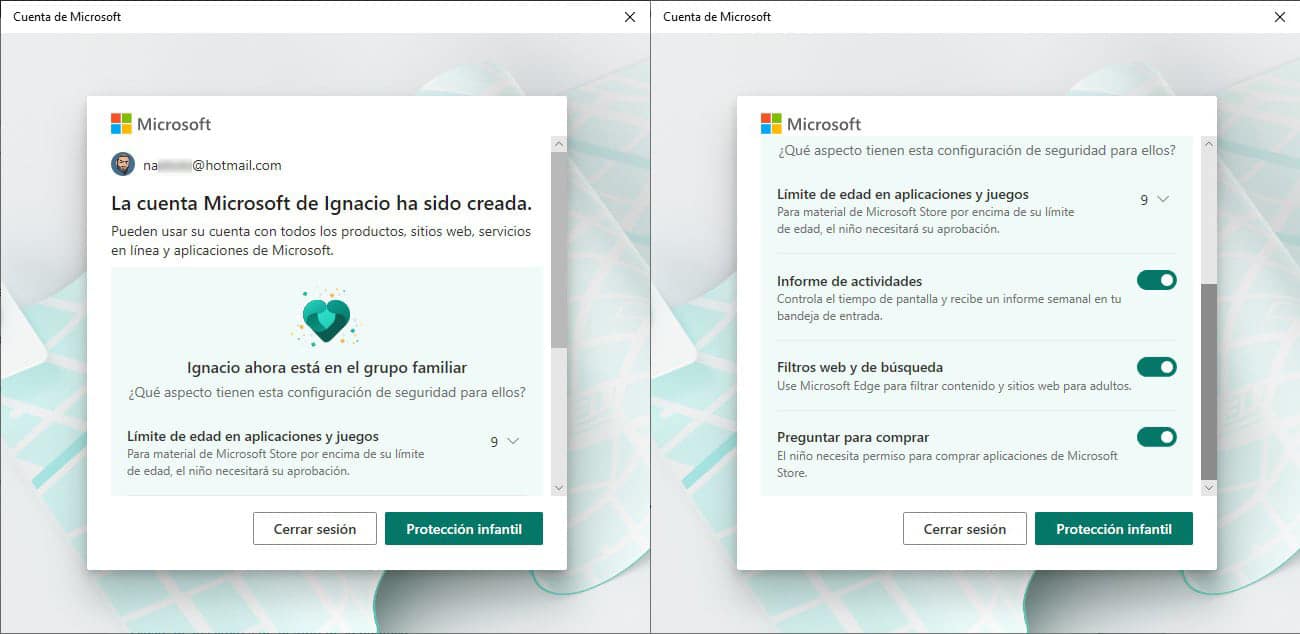
- অবশেষে, কাঙ্ক্ষিত বার্তাটি আমাদেরকে জানিয়ে দেবে অ্যাকাউন্ট সফলভাবে তৈরি করা হয়েছে এবং নাবালিকার অ্যাকাউন্ট ইতিমধ্যেই পারিবারিক গোষ্ঠীতে পাওয়া যায়।
এখন আমাদের সীমাবদ্ধতাগুলি প্রতিষ্ঠা করতে হবে যা আমরা আমাদের দলে নাবালকের অ্যাকাউন্টে উপযুক্ত বলে মনে করি। এটি করার জন্য আমাদের অবশ্যই ক্লিক করতে হবে শিশু সুরক্ষা.
অপ্রাপ্তবয়স্কদের প্রোফাইল ব্যবহার এবং অ্যাক্সেসের সীমাবদ্ধতা, আমরা কনফিগারেশন বিকল্পগুলির মাধ্যমে সেগুলি তৈরি এবং / অথবা সংশোধন করতে পারি উইন্ডোজ - অ্যাকাউন্ট - পরিবার এবং অন্যান্য ব্যবহারকারী এবং ক্লিক করুন অনলাইনে পারিবারিক সেটিংস পরিচালনা করুন.
উইন্ডোজে পিতামাতার নিয়ন্ত্রণ সেট আপ করুন
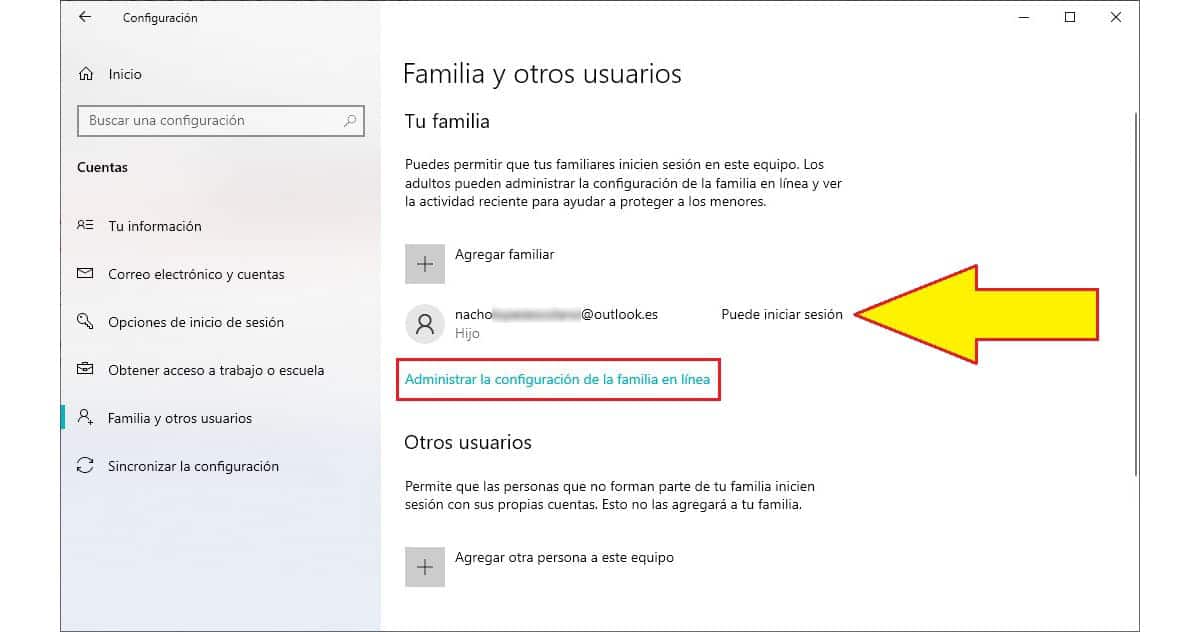
একবার আমরা নাবালকের প্রোফাইল তৈরি করলে, এটি অ্যাকাউন্ট - পরিবার এবং অন্যান্য ব্যবহারকারীদের বিভাগে দেখানো হবে। ব্যবহারের সীমাবদ্ধতা স্থাপন করতে, ক্লিক করুন অনলাইনে পারিবারিক অ্যাকাউন্ট পরিচালনা করুন।
একটি ওয়েব পৃষ্ঠা স্বয়ংক্রিয়ভাবে খুলবে যেখানে আমাদের পিতামাতা বা অভিভাবকের অ্যাকাউন্টের বিবরণ লিখতে হবে। একটি ওয়েব পেজের মাধ্যমে এই প্রক্রিয়াটি সম্পন্ন করার কারণ তাই আমরা যে সমস্ত পরিবর্তন করি তা সিঙ্ক্রোনাইজড সমস্ত ডিভাইসের সাথে যেখানে নাবালিকার অ্যাকাউন্ট কনফিগার করা আছে।
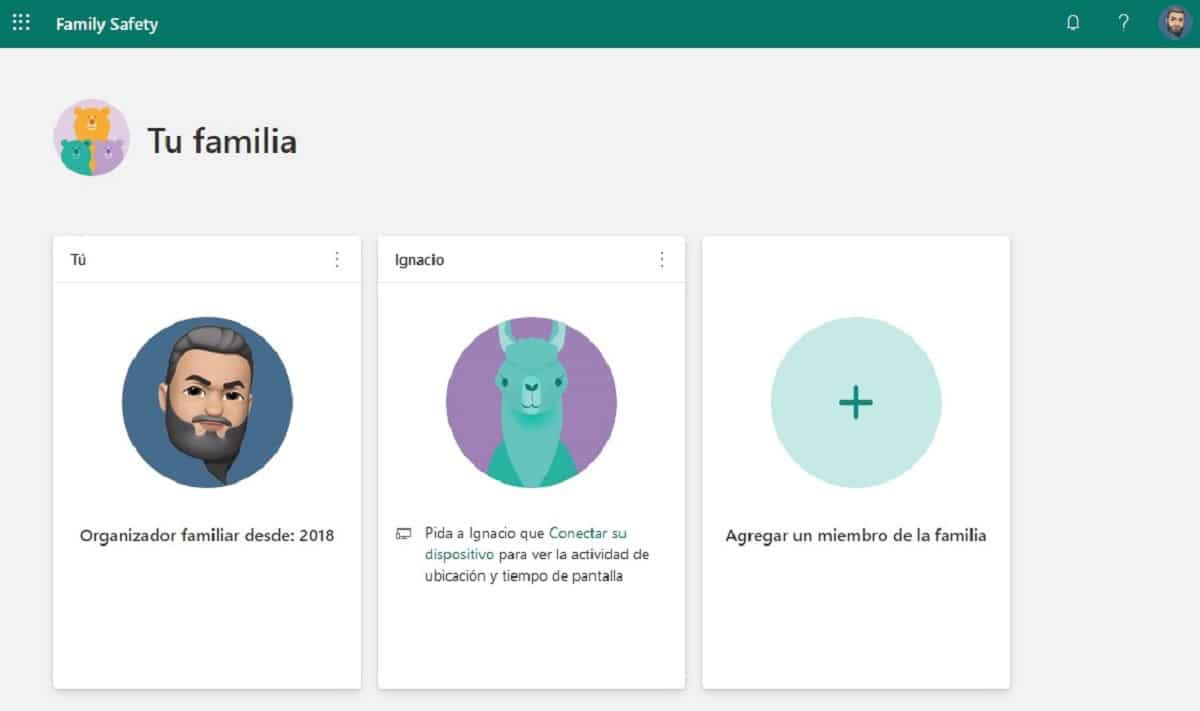
অ্যাকাউন্টের সাথে যুক্ত ডিভাইসের কার্যকলাপ দেখানো শুরু করার জন্য আমাদের প্রথম কাজটি করতে হবে অ্যাকাউন্টের সাথে একটি ডিভাইস সংযুক্ত করুন। যদি এটি একটি উইন্ডোজ কম্পিউটার হয়, তাহলে আমাদের কেবল প্রথমবার কম্পিউটারে লগ ইন করতে হবে। এবং যদি এটি একটি Xbox হয়, তাহলে আমাদের অবশ্যই ব্যবহারকারীর নাম কনসোলে যুক্ত করতে হবে।
পারিবারিক নিরাপত্তা, যেমন উইন্ডোজ প্যারেন্টাল কন্ট্রোল বলা হয়, এটি অ্যান্ড্রয়েড (ট্যাবলেটগুলির জন্য নয়) এবং আইফোনের জন্যও উপলব্ধ একটি অ্যাপ্লিকেশন যা আপনাকে আপনার মোবাইল ফোনের মাধ্যমে শিশুদের সনাক্ত করতে দেয়।
যাইহোক, উভয় প্ল্যাটফর্ম প্যারেন্টাল কন্ট্রোল সিস্টেমকেও একীভূত করে যার নেই তৃতীয় পক্ষের অ্যাপ্লিকেশন ব্যবহারের উপর বিধিনিষেধ, যেমনটি এই ক্ষেত্রে, তাই, যদিও এটি একটি উপদ্রব, তবে প্রতিটি অপারেটিং সিস্টেমের পিতামাতার নিয়ন্ত্রণ ব্যবস্থা ব্যবহার করা ভাল।
আমাদের তৈরি করা নাবালকের অ্যাকাউন্ট দিয়ে আমরা যখন প্রথম উইন্ডোজ কম্পিউটারে লগইন করি, তখন আমাদের অ্যাকাউন্টের পাসওয়ার্ড লিখতে বলা হবে এবং অ্যাকাউন্টে প্রবেশের সুরক্ষার জন্য একটি পিন কোড তৈরি করতে আমন্ত্রণ জানানো হবে। এই মুহুর্ত থেকে, নাবালিকার অ্যাকাউন্টটি পারিবারিক সুরক্ষায় প্রদর্শিত হয় এটি আপনার কার্যকলাপ লগ করা শুরু করবে।
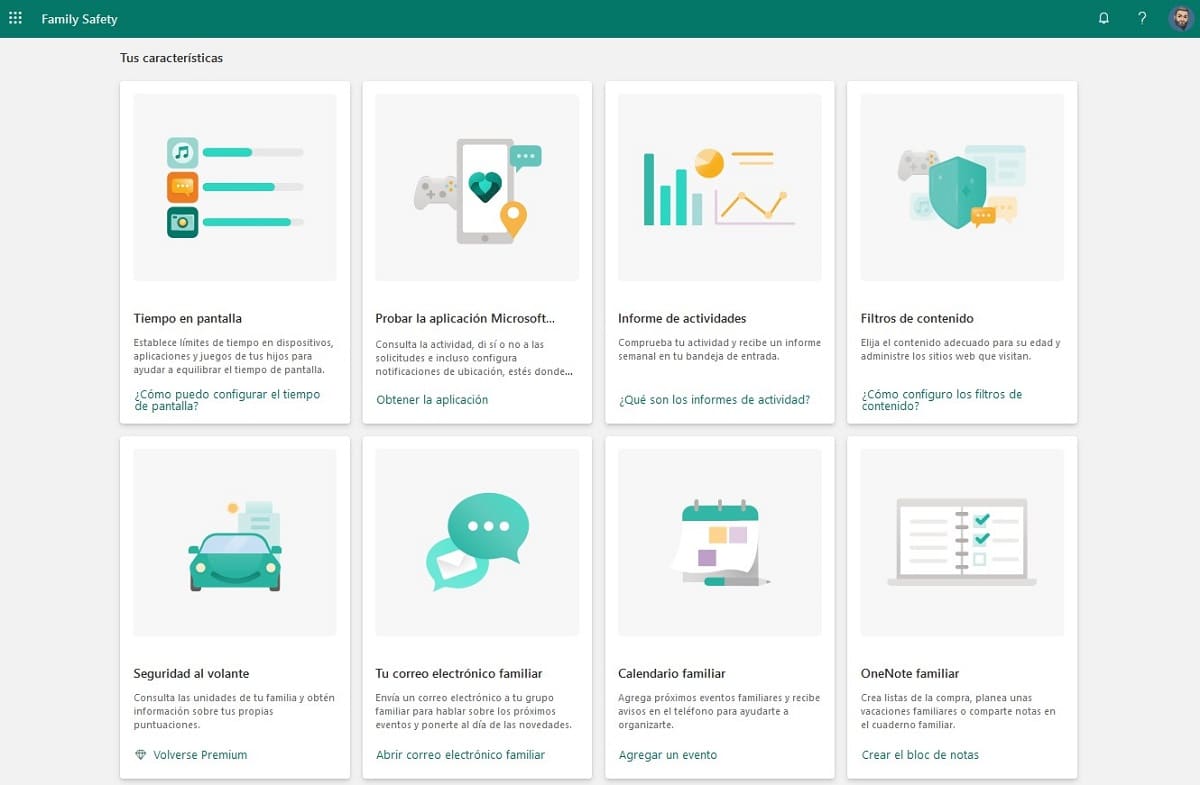
এখন সময় এসেছে সব জানার ফ্যামিলি সেফটির কাজ করে অপ্রাপ্তবয়স্কদের জন্য সরঞ্জামের দায়িত্বশীল ব্যবহার করা, তাদের বয়সের জন্য প্রস্তাবিত অ্যাপ্লিকেশনগুলি ব্যবহার করা, তারা ডিভাইসটি ব্যবহার করার সময় নিয়ন্ত্রণ করতে আমাদের নিয়ন্ত্রণে রাখে ...
পারিবারিক নিরাপত্তার মাধ্যমে আমরা করতে পারি:
- স্ক্রিন সময়
- মাইক্রোসফট ফ্যামিলি সেফটি অ্যাপ ব্যবহার করে দেখুন
- কার্যকলাপের প্রতিবেদন
- কন্টেন্ট ফিল্টার
- ড্রাইভিং নিরাপত্তা
- আপনার পারিবারিক ইমেইল
- পারিবারিক ক্যালেন্ডার
- পরিবার OneNote
- খরচ
- আপনার কি আরও সাহায্যের দরকার?
অপ্রাপ্তবয়স্কদের অ্যাকাউন্টের কনফিগারেশন অপশনগুলি অ্যাক্সেস করতে, আমাদের অবশ্যই টিমের নামটিতে ক্লিক করতে হবে যা ব্যবহারকারীর নামের ঠিক নীচে প্রদর্শিত হবে। আপনি যদি শুধুমাত্র একটি টিম ব্যবহার করেন, ব্যবহারটি প্রদর্শিত হবে এবং টিমের নাম নয়। এই মুহুর্তে আমাদের অ্যাকাউন্ট কনফিগারেশন বিকল্পগুলি অ্যাক্সেস করতে টিপতে হবে।
নাবালকের অ্যাকাউন্ট সম্পর্কে সাধারণ তথ্য
পারিবারিক নিরাপত্তার সাথে উপলব্ধ প্রথম বিকল্পের মাধ্যমে আমরা সাধারণ তথ্য ট্যাব খুঁজে পাই। এই ট্যাবটি আমাদের একটি সারসংক্ষেপ দেখায় কিভাবে আমরা অ্যাপ্লিকেশনটি কনফিগার করেছি, পর্দায় সময়, সীমাবদ্ধতা ...
স্ক্রিন টাইম। এই বিভাগটি আমাদেরকে দৈনিক গড় ব্যবহারের সাথে গত 7 দিনে নাবালিকার অ্যাকাউন্টের সাথে যুক্ত ডিভাইসের ব্যবহারের সাথে একটি গ্রাফ দেখায়। উপরন্তু, এটি আমাদেরকে দেখায় যে আপনি শেষবার এটি ব্যবহার করার সময় শেষ হয়ে গেছে।
অ্যাপ্লিকেশন এবং গেমস। অ্যাপ্লিকেশন এবং গেমস বিভাগ আমাদের প্রতিষ্ঠিত বয়স ফিল্টার, জন্ম তারিখের উপর ভিত্তি করে একটি ফিল্টার এবং আমরা যে কোন সময় পরিবর্তন করতে পারি। এটি আমাদের সর্বাধিক ব্যবহৃত অ্যাপ্লিকেশন এবং দৈনিক গড় ব্যবহারও দেখায়, যা আমাদের সরাসরি এর ব্যবহারকে ব্লক করতে দেয়।
অনুসন্ধান এবং ওয়েব। অনুসন্ধান এবং ওয়েব বিভাগে, আমরা আপনার পরিদর্শন করা ওয়েব পৃষ্ঠা এবং ভিজিটের সংখ্যা সহ Bing (একমাত্র সার্চ ইঞ্জিন উপলব্ধ) এর মাধ্যমে অনুসন্ধান করা শব্দগুলি খুঁজে পাই। উপরন্তু, এটি আমাদের সেই পৃষ্ঠাগুলিকে ব্লক করার অনুমতি দেয় যা আমরা আপনাকে দেখতে চাই না।
খরচ। যদি আমরা নিয়মিতভাবে আমাদের ছেলের মানিব্যাগে অ্যাপ্লিকেশন বা গেমস কিনতে টাকা যোগ করি, এই বিভাগে আমরা তার রেখে যাওয়া টাকা এবং সে কি খরচ করেছে তা উভয়ই দেখতে পারি।
এক্সবক্স অনলাইন গেম। এই ফাংশনের মাধ্যমে আমরা সব সময় জানতে পারি প্রতিটি অ্যাপ্লিকেশনে কি সময় চলে যাচ্ছে এবং ব্যবহারের সীমা নির্ধারণ করতে পারি অথবা সরাসরি অ্যাপ্লিকেশন ব্লক করতে পারি।
স্ক্রিন টাইম সেট করুন
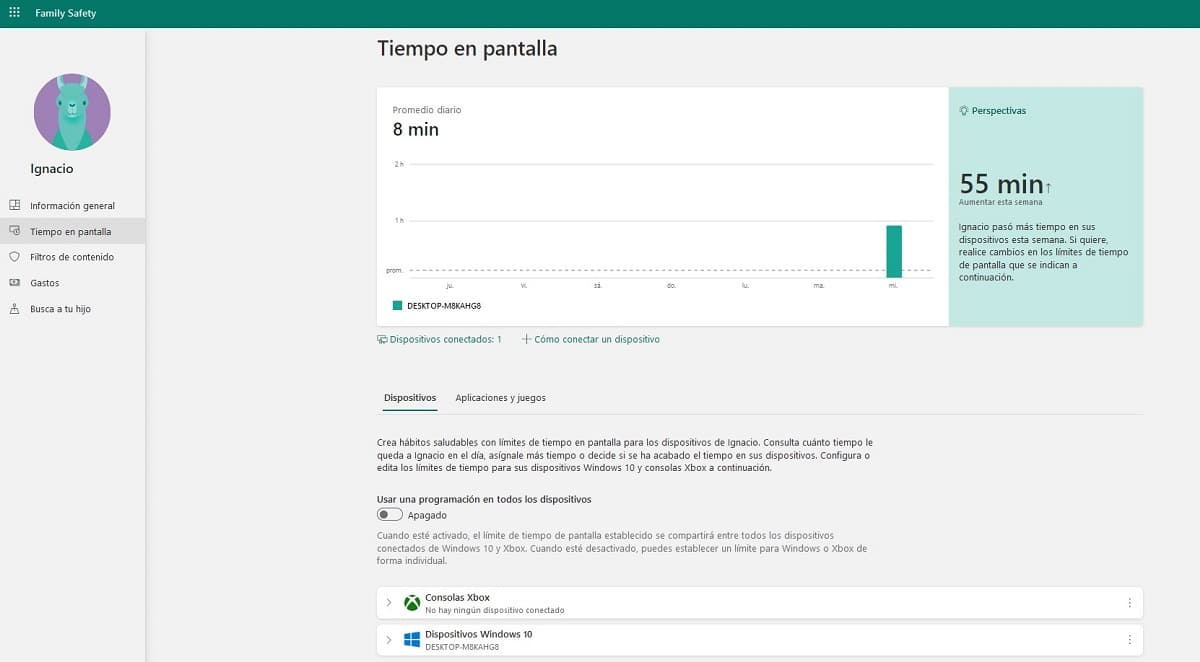
এই বিভাগটি এর সাথে একটি গ্রাফ দেখায় গড় দৈনিক ব্যবহার কম্পিউটার এবং এক্সবক্স কনসোলের মধ্যে সমস্ত সংযুক্ত ডিভাইসের শেষ 7 দিনের গ্রাফে ডিভাইস।
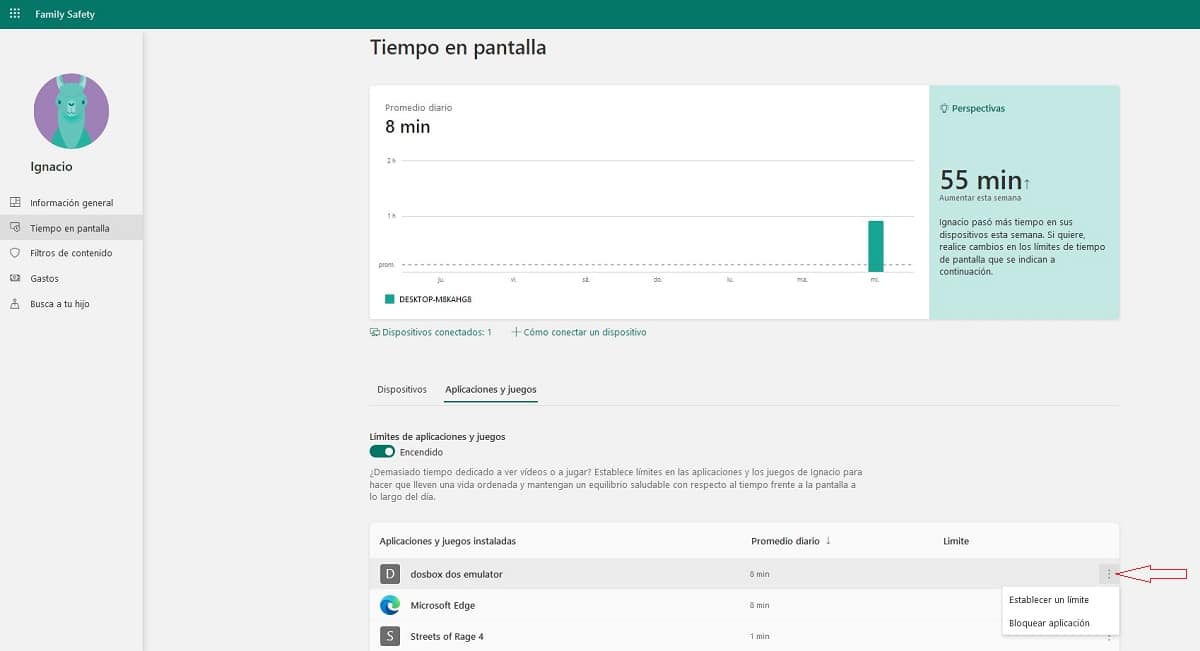
যদি আমরা ব্যবহারের বিবরণ জানতে চাই, অর্থাৎ, প্রতিটি অ্যাপ্লিকেশনের সাথে কাটানো সময়, বিভাগে ক্লিক করুন অ্যাপ্লিকেশন এবং গেমস। প্রতি অ্যাপ্লিকেশন ব্যবহারের সীমা নির্ধারণ করতে বা ব্লক করার জন্য যাতে আপনি এটি ব্যবহার করতে না পারেন, আমরা প্রতিটি অ্যাপ্লিকেশনে ক্লিক করব এবং তারপর আমরা একটি সময়সীমা স্থাপন করব বা সংশ্লিষ্ট বোতামগুলির মাধ্যমে অ্যাপ্লিকেশনটি ব্লক করব।
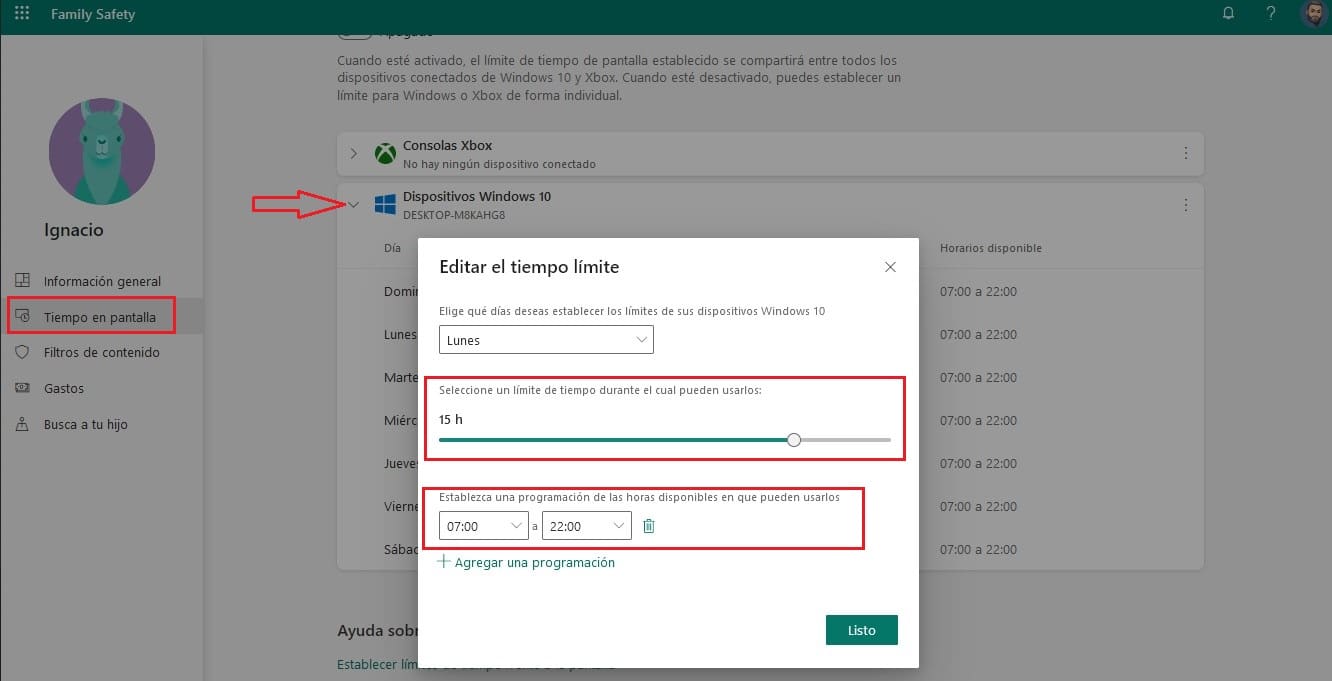
যদি আমরা প্রধান স্ক্রিন টাইম পৃষ্ঠা থেকে সরঞ্জামগুলির দৈনন্দিন ব্যবহার প্রতিষ্ঠা করতে চাই, আমরা স্ক্রোল করি যেখানে এটি ব্যবহৃত সরঞ্জামগুলির নাম প্রদর্শিত হয় এবং নেটিভভাবে প্রতিষ্ঠিত ব্যবহারের ঘন্টাগুলি দেখানোর জন্য এটিতে ক্লিক করুন।
প্রতিটি দিনের সময়সূচী পরিবর্তন করার জন্য, আমাদের অবশ্যই দিনে ক্লিক করতে হবে এবং কোন সময় থেকে কোন সময় পর্যন্ত এটি ব্যবহার করতে পারবে এবং কত ঘন্টা ব্যবহার করতে পারবে তা নির্বাচন করতে হবে। এই পুরো সময়কালে, আপনি এটি কেবলমাত্র সেই সংখ্যক ঘন্টার জন্য ব্যবহার করতে পারেন যা আমরা কনফিগার করেছি।
উইন্ডোজে কনটেন্ট ফিল্টার কনফিগার করুন
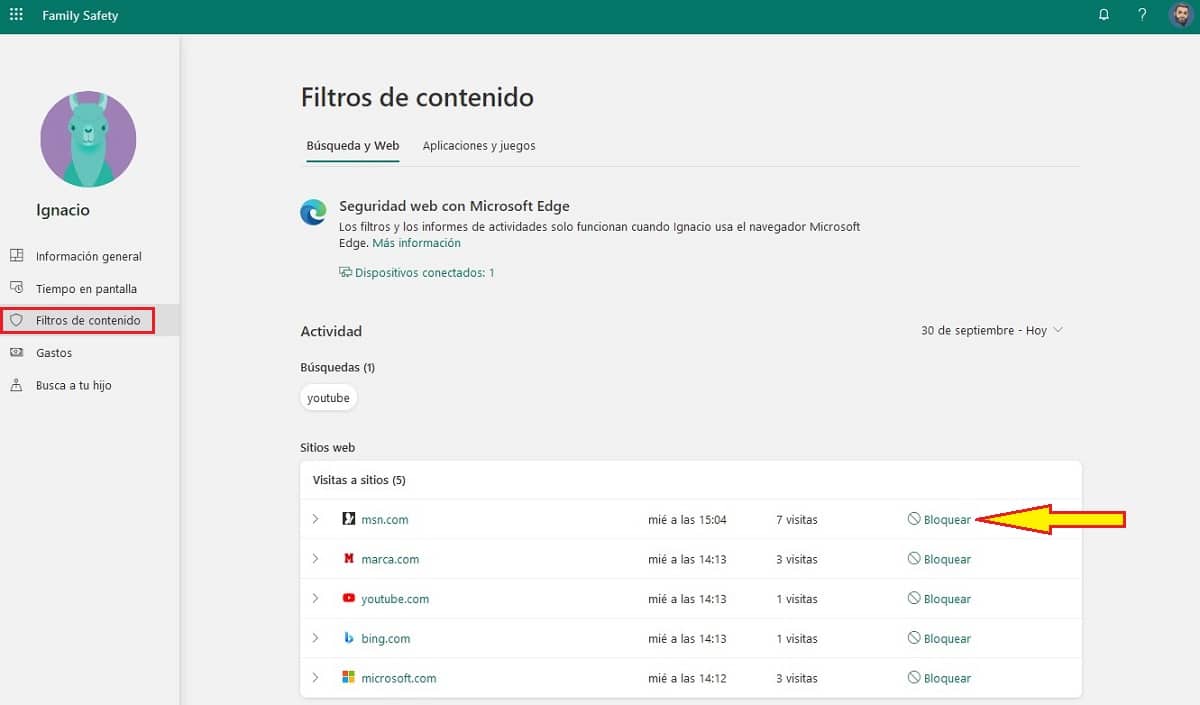
ইন্টারনেটের মাধ্যমে অপ্রাপ্তবয়স্কদের অ্যাক্সেস করা বিষয়বস্তু ফিল্টার করতে, আমাদের অবশ্যই বিকল্পটিতে ক্লিক করতে হবে কন্টেন্ট ফিল্টার। এই অপশনটি সেই সব ওয়েব পেজের একটি তালিকা দেখায় যা আপনি গত 7 দিনে ভিজিট করেছেন, ভিজিটের সংখ্যা সহ।
আমরা যদি এই ওয়েব পেজগুলির কিছু ব্লক করতে চাই, তাহলে আমাদের শুধু তালিকায় দেখানো ওয়েব পেজের ডানদিকে অবস্থিত ব্লক -এ ক্লিক করতে হবে। যেহেতু এটি একটি নাবালকের অ্যাকাউন্ট, মাইক্রোসফট ডিফল্টরূপে বিকল্পটি সক্রিয় করে অনুপযুক্ত অনুসন্ধান এবং ওয়েবসাইটগুলি ফিল্টার করুন প্রাপ্তবয়স্কদের বিষয়বস্তু থেকে নাবালককে রক্ষা করা এবং বিং দিয়ে নিরাপদ অনুসন্ধান সক্ষম করা।
যদি আমরা কন্টেন্ট ফিল্টার কাজ করতে চাই, আমাদের অবশ্যই মাইক্রোসফট এজ ব্যবহার করতে হবে, অন্যথায় আমরা আমাদের ছেলে যেসব ওয়েবসাইট পরিদর্শন করি তা দূর থেকে পরিচালনা করতে পারব না।
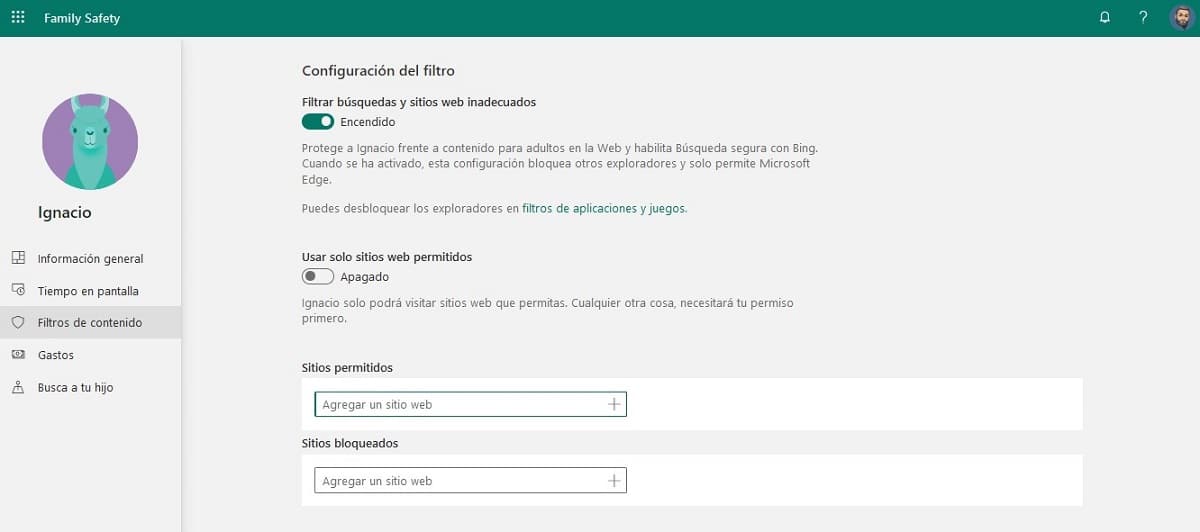
এই ফিল্টারটি সক্রিয় করে এবং ব্যবহারকারীরা এজ ব্যবহার করে তা নিশ্চিত করে, উইন্ডোজ অন্যান্য ব্রাউজারের ব্যবহার ব্লক করে, তাই আমরা নিশ্চিত করব যে আমাদের সন্তান অন্য ব্রাউজার ব্যবহার করে না প্রাপ্তবয়স্কদের পৃষ্ঠা দেখার জন্য বা সংবেদনশীল পদ অনুসন্ধান করতে।
পারিবারিক নিরাপত্তা বিষয়বস্তু ফিল্টার বিকল্প আমাদের অনুমতি দেয় আপনি যে তালিকায় যেতে পারেন তার সংখ্যা সীমিত করুন। আমাদের তৈরি করা তালিকায় নেই এমন অন্য কোনো পৃষ্ঠা ব্রাউজার দ্বারা স্বয়ংক্রিয়ভাবে ব্লক হয়ে যাবে।
এটি আমাদেরও অনুমতি দেয় নির্দিষ্ট ওয়েব পেজ ব্লক করুন আমরা চাই যে আমাদের শিশুরা ব্লক করা সাইট অপশনের মাধ্যমে ভিজিট না করুক।
তোমার ছেলের খোঁজ করো
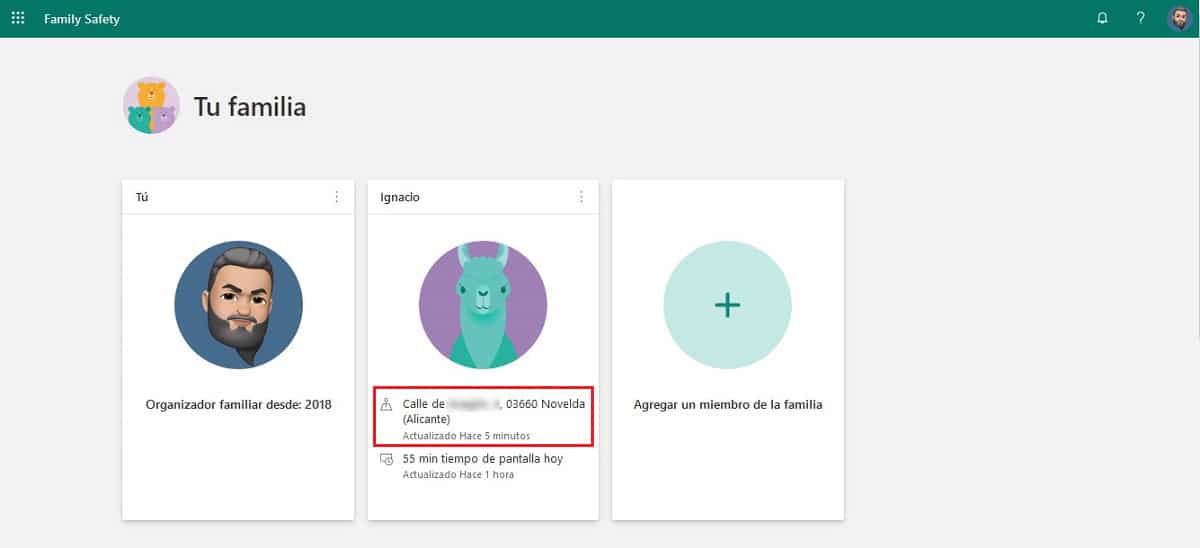
মোবাইল ডিভাইসের জন্য অ্যাপ্লিকেশন দ্বারা প্রদত্ত কয়েকটি কার্যকারিতাগুলির মধ্যে একটি, কেবল নাবালকের অ্যাকাউন্টের সাথে কনফিগার করা, আমাদের যে কোনও সময় আমাদের সন্তানের অবস্থান সনাক্ত করতে দেয়। লোকেশনে ক্লিক করে যেটা আমাদের লোকেশন দেখায়, আমাদের ছেলের স্মার্টফোনের অবস্থান সহ একটি মানচিত্র দেখানো হবে.
যদি আমরা পিতামাতার অ্যাকাউন্টের সাথে অ্যাপ্লিকেশনটি কনফিগার করি, তাহলে আমাদের হবে একই তথ্যে অ্যাক্সেস যা আমরা এই ওয়েব পেজের মাধ্যমে পেয়েছি, কিন্তু প্রিসেটগুলি সংশোধন করার বিকল্প ছাড়া। যদি আমরা এটি সংশোধন করতে চাই, আমাদের যেকোনো ব্রাউজার থেকে ওয়েব পেজ ভিজিট করতে হবে।
আমাদের সন্তানের নামের সাথে অ্যাপ্লিকেশনটি কনফিগার করার সময় আমাদের অবশ্যই কনফিগারেশন বিকল্পগুলি অ্যাক্সেস করতে হবে কারণ এটি একটি ফাংশন যা শিশুটিকে সনাক্ত করার অনুমতি দেয় এটি স্থানীয়ভাবে অক্ষম।
উইন্ডোজ প্যারেন্টাল কন্ট্রোল দিয়ে আমরা কি করতে পারি?
বয়সের উপর নির্ভর করে, এটি সম্ভবত আপনার সন্তানের সাথে ইউটিউবে যে ঘন্টাগুলি ব্যয় করে তার সাথে আপনি ক্রমাগত তর্ক করছেন। আমরা যদি সামাজিক নেটওয়ার্ক যেমন ইনস্টাগ্রাম, টিকটোক বা ফেসবুক ব্যবহারকারীদের থেকে থাকি, তারা মনের মধ্যে যে তৃপ্তি তৈরি করে তা আমরা পুরোপুরি বুঝতে পারি।
উইন্ডোজ প্যারেন্টাল কন্ট্রোল এর মাধ্যমে আমরা পারি ইউটিউবের দৈনিক ব্যবহার সীমিত করুন, এই ক্ষেত্রে. আমরা রব্লক্স, মাইনক্রাফ্ট বা ফোর্টনাইটের মতো নির্দিষ্ট অ্যাপ্লিকেশনগুলির ব্যবহার সীমাবদ্ধ করতে পারি।
তাদের নিজস্ব অভিজ্ঞতা থেকে, নাবালক দ্রুত বুঝতে পারবে যে তাদের কম্পিউটার এবং / অথবা নির্দিষ্ট কিছু গেম ব্যবহার করার সীমিত সময় আছে, কারণ সবচেয়ে বেশি সময় পাওয়া যাবে। যে বিষয়ে আমাদের স্পষ্ট হতে হবে তা হল যে, নাবালককে আমাদের এই সংকল্প করতে বাধ্য করার কারণ ব্যাখ্যা করে, কোন ব্যাখ্যা না দিয়ে তাদের বোঝানো অনেক সহজ হবে।
যে কোন ব্রাউজার থেকে সেফটি ফ্যামিলি ওয়েবসাইট থেকে এই সীমাগুলি সহজে এবং দ্রুত পরিবর্তন করা যায়। ব্যবহারের নির্দিষ্ট সময় যখন তার শেষের কাছাকাছি, একটি বার্তা স্ক্রিনে প্রদর্শিত হবে যা শিশুকে জানিয়ে দেবে.
এই ভাবে, যদি আমাদের শিশু শুধু একটি সিনেমা দেখছে বা একটি খেলা খেলছে এবং আমরা এটি অর্ধেক রেখে যেতে চাই না, আমরা সেই নির্দিষ্ট দিনের জন্য এর সীমা কিছুটা বাড়িয়ে দিতে পারি।